안녕하세요, 항상 도움 되는 정보를 전해드리려는 돌고래입니다. 이번 시간에는 갤럭시 싱글테이크 기능 사용법 및 끄기 방법에 대해서 총정리해 보려고 합니다.
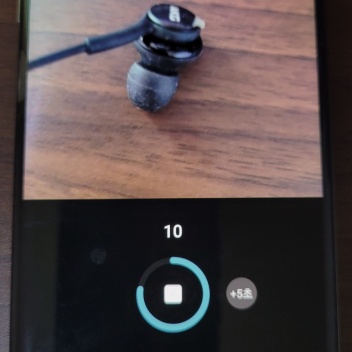
갤럭시 카메라의 성능이 계속해서 좋아지면서 다양한 기능들이 함께 지원되고 있습니다. 그중에서 싱글테이크(Single Take)라는 기능이 최근 많은 주목을 받고 있는 거 같습니다.
참고로 싱글테이크란 한 번의 촬영으로 다양한 옵션들이 적용된 사진과 동영상을 만들어 주는 기능입니다. 개인적으로 저도 자주 사용하고 있는데요. 어떻게 하면 사진을 더 잘 찍을 수 있을지 고민하시는 분들에게 정말 좋은 기능인 거 같습니다.
갤럭시 싱글테이크 기능 사용법 요약
제가 소개해 드릴 사용법은 아래와 같이 요약됩니다. 다양한 내용을 다루기 때문에 대략적으로 알고 넘어가시면 좋을 듯합니다.
- 갤럭시 싱글테이크 설정 및 쓰기
- 결과물 확인하기
- 대표 사진/동영상 바꾸는 법
- 촬영 옵션 선택하기
- 싱글테이크 끄기 (메뉴 바에서 없애기)
갤럭시 싱글테이크 설정 및 쓰기
1. 우선 갤럭시 기본 [카메라] 앱에 들어가 줍니다.
2. 하단 메뉴 바에서 [싱글테이크]를 선택합니다.
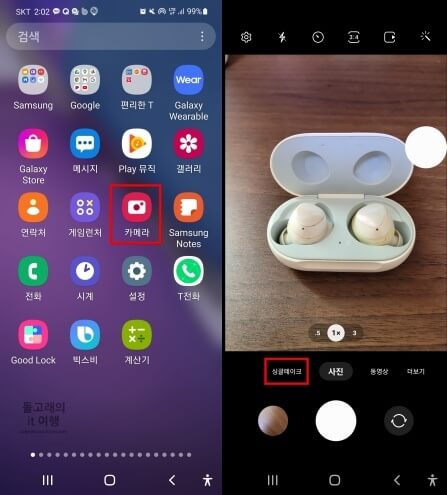
3. 그리고 원 모양의 [촬영] 버튼을 눌러 줍니다.

4. 그러면 15초 동안 촬영이 시작됩니다.
5. 시간을 더 늘리고 싶다면 [+5초] 버튼을 터치하시면 됩니다.
※ 이때 다양한 결과물들을 보기 위해서 여러 각도와 움직임을 통해 찍으시는 것이 좋습니다. 참고로 중간에 싱글테이크를 멈추고 싶다면 [네모] 버튼을 눌러 바로 저장하시면 됩니다. 혹시 안드로이드 버전이 낮아서 위의 방식으로 시간 조절이 안 되는 분들은 우측 하단의 10초 버튼을 누르고, 조절 바를 움직여 설정하시기 바랍니다.
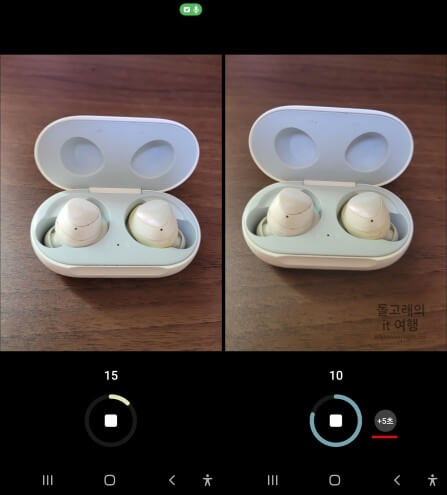
촬영된 결과물은 최대 10장의 사진과 4개의 동영상으로 구성됩니다. 하지만 이 수치는 최대치이기 때문에 촬영 시간이나 움직임에 따라 다르게 나올 수 있습니다.
결과물 확인하기
이제 위에서 촬영한 결과물을 빠르게 확인해 보도록 하겠습니다.
1. 먼저 기본적으로 설치된 [갤러리] 앱으로 들어갑니다.
2. 그리고 좌측 하단에 원 모양이 있는 목록을 선택합니다.
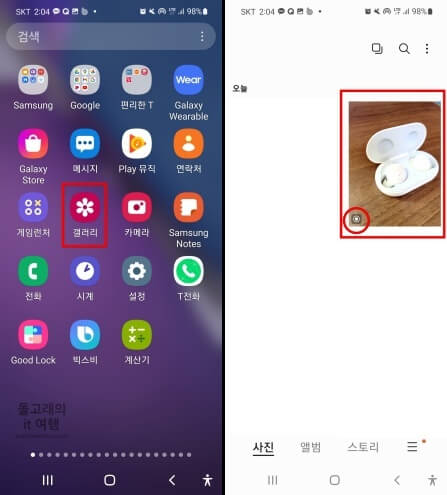
3. 회색 선 부분을 위쪽으로 드래그해 줍니다.
4. 그러면 우측 밑의 사진처럼 싱글테이크로 만들어진 다양한 결과물들을 확인하실 수 있습니다.
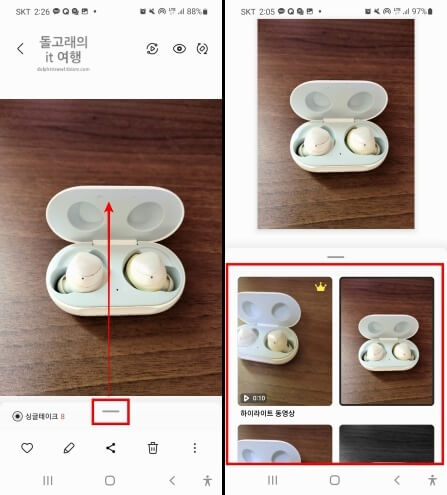
대표 사진/동영상 바꾸는 법
싱글테이크 기능은 기본적으로 사진과 동영상 중 하나가 대표로 설정되어 있습니다. 그래서 갤러리에 들어가면 해당 대표가 먼저 보이게 되는데 이 부분을 바꾸는 방법을 설명드리겠습니다.
- 일단 위의 방법을 참고해 결과물들을 다시 확인해 줍니다.
- 그리고 대표로 지정할 결과물 중 하나를 3초 정도 꾹 눌러 줍니다.
- 해당 결과물이 체크되면 왼쪽 밑의 [왕관] 아이콘을 터치해 줍니다.
- 그러면 하단에 베스트 샷으로 설정되었다는 알림이 나오면서 대표가 바뀌게 됩니다.
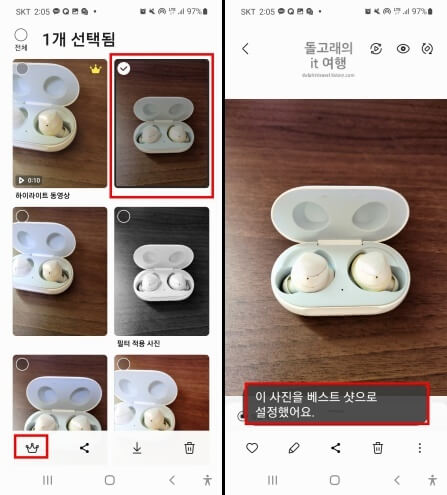
촬영 옵션 선택하기
싱글테이크의 결과물들을 보시면 아시겠지만 부메랑, 되감기 등 다양한 촬영 옵션들이 적용되어 있습니다. 이 옵션들을 선택적으로 적용할 수 있는데요. 필요에 따라 정말 유용하게 쓰이니 잘 기억해 두시기를 권장드립니다.
- 싱글테이크 탭 화면에서 우측 상단의 [줄 2개] 버튼을 누릅니다.
- 그러면 기본적으로 촬영 옵션들이 모두 활성화되어 있는 것이 보이실 텐데 원하지 않는 옵션을 터치해 투명하게 비활성화하신 후 하단의 [확인] 버튼을 터치하시면 됩니다.
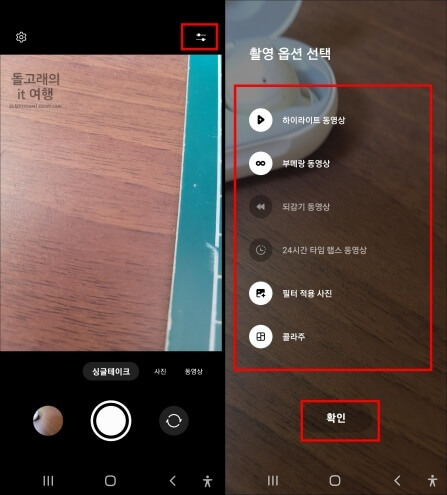
싱글테이크 끄기 (메뉴 바에서 없애기)
간혹 싱글테이크를 거의 쓰지 않는 분들도 있을 겁니다. 이런 분들은 싱글테이크가 종종 눌리는 것을 방지하기 위해 메뉴 바 내에서 아예 없애주시는 것이 좋습니다.
1. 카메라 앱에 들어오시고, 메뉴 바 부분을 왼쪽으로 드래그합니다.
2. 그리고 [더보기] 탭을 선택하신 후 오른쪽의 [+] 아이콘을 터치합니다.
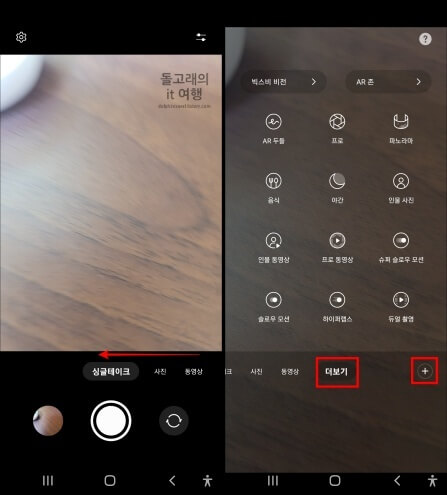
3. 하단의 '싱글테이크' 메뉴 부분을 위쪽으로 옮겨 줍니다.
4. 옮겨진 것을 확인 후 [저장] 문구를 누르시면 메뉴 바에서 없어지게 됩니다.
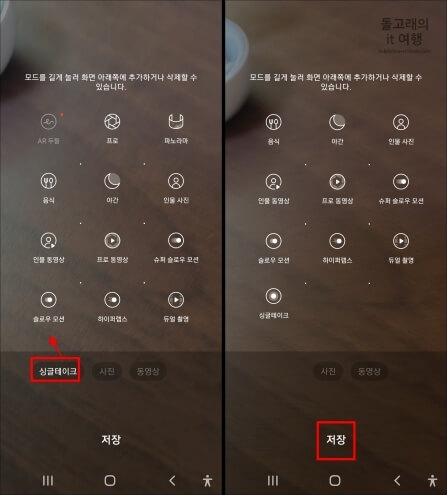
혹시 싱글테이크를 쓰고 싶은 분들은 같은 순서로 들어가신 후 메뉴 바 쪽으로 해당 목록을 다시 옮기시면 됩니다.
※ 읽으면 유용한 글
갤럭시 전원 버튼 카메라 빠른 실행 끄기/켜기 2가지 방법
마치면서 드리는 말
이상으로 갤럭시 싱글테이크 기능 사용법과 끄기 방법에 대해서 정리해 보았습니다. 처음 써보시는 분들을 위해 최대한 상세하게 안내해 드렸는데요. 파일 수가 많아 용량이 조금 크다는 점만 유의하시면 문제없이 사용 가능할 거 같습니다.







